Win10怎么把D盤空間分給C盤?壓縮D盤擴展C盤的方法
我們通常會把Win10系統硬盤分成幾個分區,如C盤、D盤,安裝好之后就發現C盤空間不哆了,而D盤很多,那么如何把D盤空間分給C盤呢?那就跟著小編一起往下看吧。
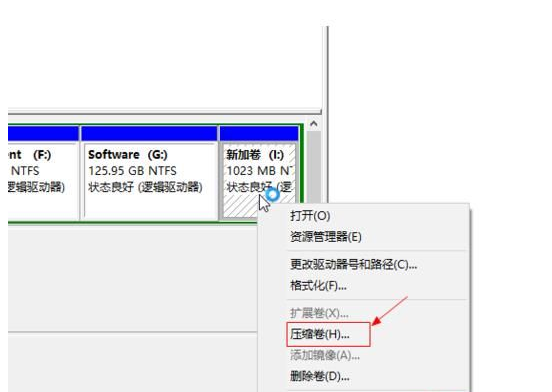
方法一:磁盤管理器壓縮擴展
這種方式不適用于C盤為主分區、C盤為擴展分區的情情,都是主分區的話才可以使用,這也是很多朋友壓縮了D盤之后無法擴展到C盤的原因。
1、打開磁盤管理器,右鍵點擊D盤,壓縮卷,輸入你要分配的空間之后,之后會出現一個未分配空間;
2、此時多出一個未分配的空間,右鍵點擊C盤,選擇【擴展卷】;
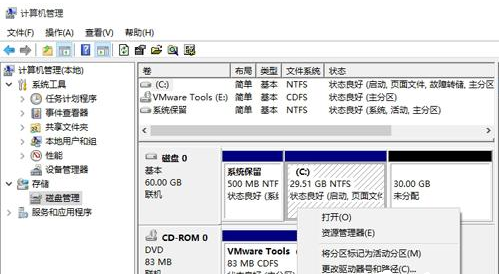
3、打開擴展卷向導,輸入要合并的空間量,下一步;
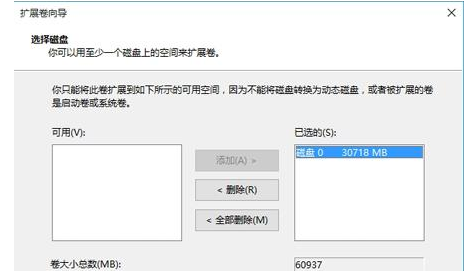
4、點擊【完成】即可,返回磁盤管理,C盤容量已經變大了。
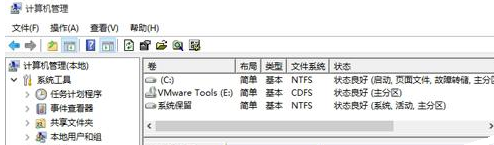
方法二:使用工具來無損擴展
這種方式適用于C盤是主分區、D盤或其它盤是擴展分區的情況,磁盤管理是無法擴展的。
1、下載分區助手,并安裝,點擊下載:分區助手專業版;
2、打開分區助手,到主界面后,右鍵點擊你想劃空空間給C盤的分區,小編以D盤為例,然后點擊“分區自由空間”;
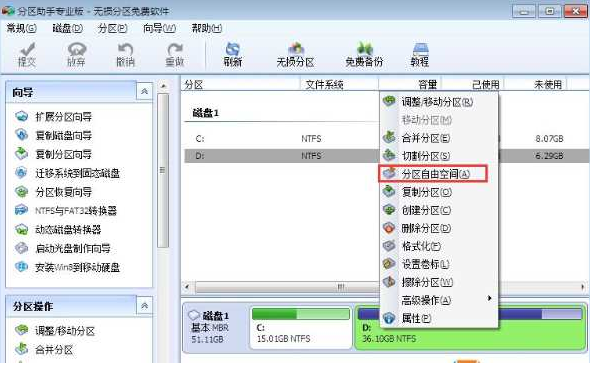
3、設定好你要分配給C盤的空間大小,并指定給C盤,然后點擊確定;
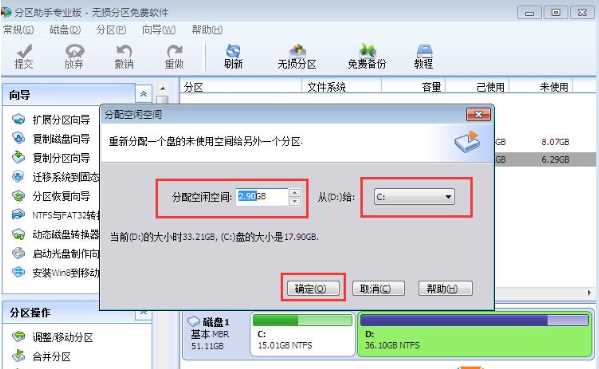
4、然后點擊左上角的“提交”圖標;

5、出現執行窗口后,點擊“執行”按鈕,接下來可能會有D盤被占用的提示,我們點擊”重試“;
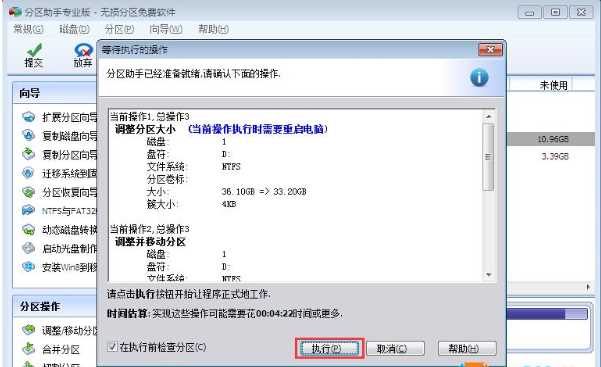
6、然后分區助手就自動幫助你分配空間了,根據電腦配置及觀磁盤性能,文件多少等影響,分割的時間也是不同的,大家耐心等待就好了;

7、等到分區助手提示完成,那么C盤從D盤分割到擴容的操作就全部完成了。
以上就是小編分享的兩種壓縮D盤擴展C盤空間的方法,大家可以學習一下,在C盤磁盤空間不足的時候是很有用的哦。
相關文章:
1. Win10自帶輸入法一點都不比搜狗差,Win10輸入法玩法介紹2. Win7安裝網絡打印機時提示“打印處理器不存在”怎么處理?3. WinXP怎樣關閉自動更新?關閉自動更新的方法4. Win7如何刪除殘留的注冊表?Win7刪除殘留的注冊表方法5. win7旗艦版密鑰激活碼大全 win7系統旗艦版激活密鑰激活碼分享6. Win7系統realtek高清晰音頻管理器圖標找不到了怎么恢復?7. Win10桌面圖標有小箭頭怎么去掉?Win10去掉桌面圖標小箭頭的方法8. 怎么在win11中設置默認瀏覽器?Win11設置默認瀏覽器詳細步驟9. Win7 Documents and Settings文件夾拒絕訪問怎么辦?10. win10防火墻在哪關
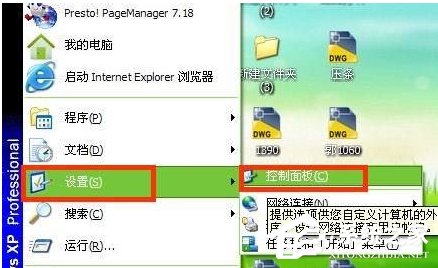
 網公網安備
網公網安備